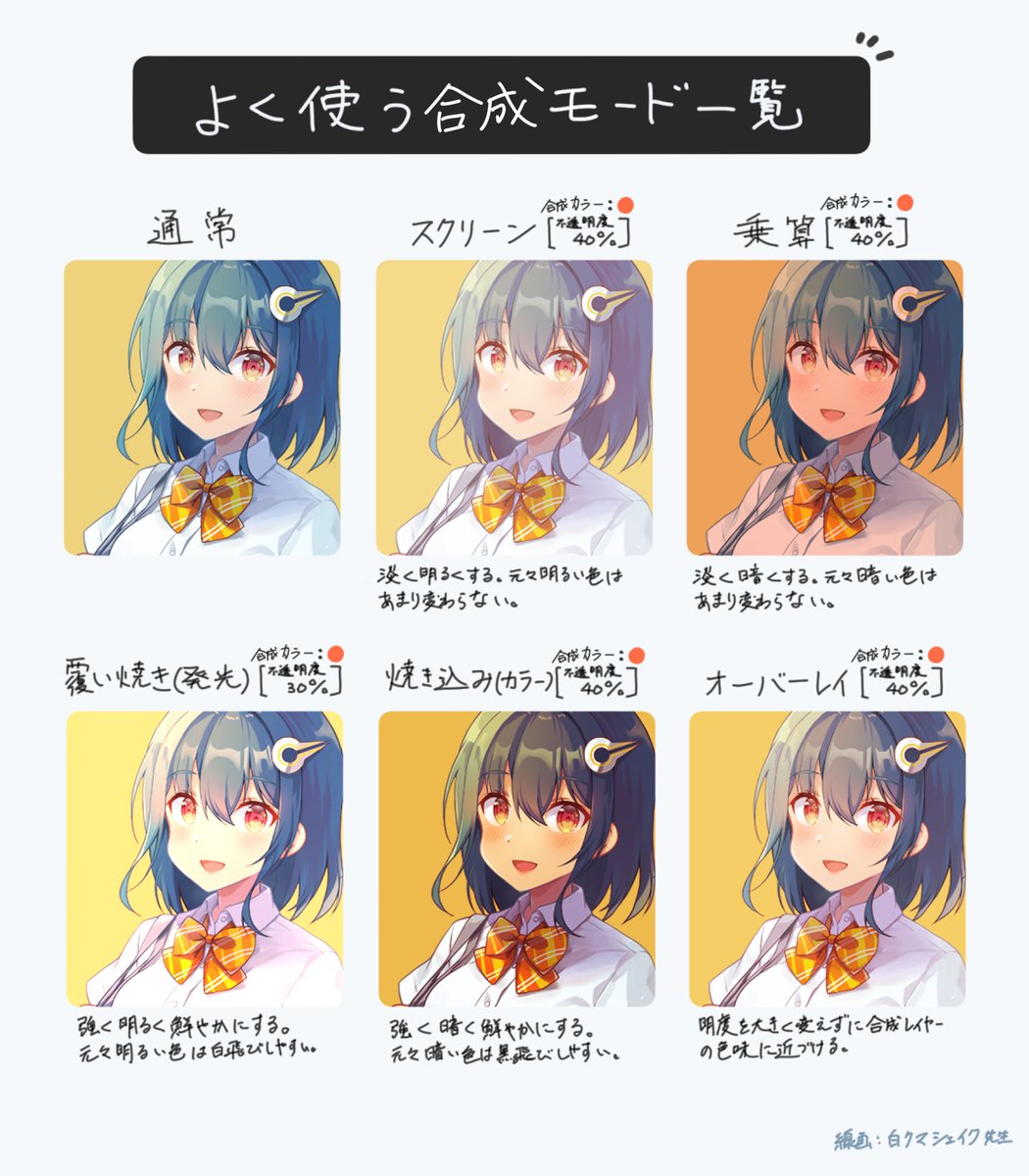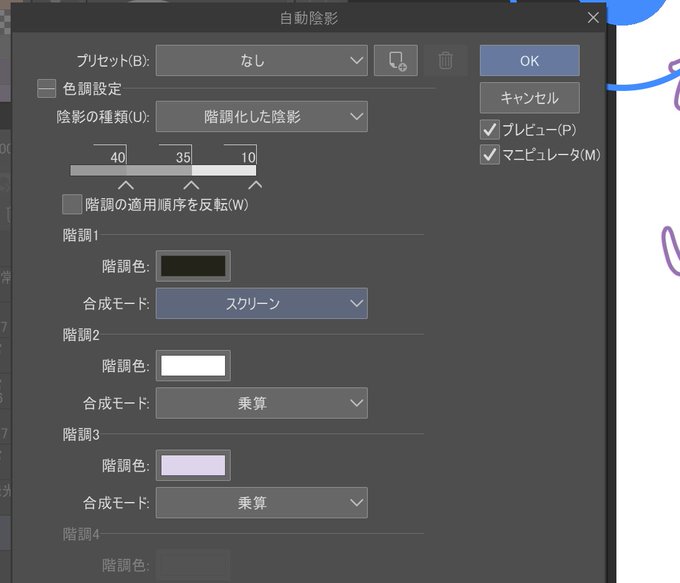合成モードのTwitterイラスト検索結果。 516 件中 2ページ目
この塗り方だと肌のシャドーが濁る?
そんなときにはこれ!
合成モード[カラー]のレイヤーを明暗レイヤーの上に重ねて、このレイヤーに赤をちょっと乗せる!
そうすると血色がよくなる! https://t.co/uMJcfOMj1k
8月はドリフと乱歩さん
グラデマップの合成モードはいつもフィーリングなんだけど、今月の2枚とも同じグラデで「カラー比較(暗)」を使っていた。このあたりが私好みなんだな
#今月描いた絵を晒そう
どんだけ病んでも、このキラキラ感は失ったらアカン(アカン)
クリスタでビビットライトなんて合成モード使ってるのは俺だけでいい。
イラストに影を付けるなら、この方法をぜひ試してみてください🖌
@a0k0 さんによる、Photoshopで利用できるレイヤーの合成モードを活用した色塗りテクニックを @oekaki_zukan さんの記事で紹介しています😊⇒ https://t.co/O82h5XaWul
#Photoshop #Photoshop初心者
【レイヤーの合成モードの比較】
何となくで使っていた合成モードの比較。
こうして見ると結構違いが…🤔
画像はパルミーの発光エフェクト講座を参考にまとめてみました!
イラストの描き方がとことん学べるパルミーはこちらから(無料お試し有ります。)👇
https://t.co/KaKK2sJkRl
#PR #パルミー
クリッピングを利用して影をつける場合
服の影はベタ塗りレイヤー(フォルダー)にクリッピングした一枚のレイヤーのみで
二枚目はその影レイヤーの不透明度を100%にし合成モード(ブレンド)を乗算から通常にしたものでこうすると下地の色が違っても影が自然に見えるので塗分ける必要がなくなります
クリスタ2.0の「自動陰影」を使ってみた!
1枚目:自動陰影(多少修正あり)
2枚目:自分で塗ったやつ
個人的には大満足な出来。レイヤーを分けた状態で生成してくれるので部分的な修正がしやすい。階調色や合成モードも提示してくれるので勉強にもなる。AIアートにはない強力なメリット。
#今月描いたイラストを晒そう
はじめてリクエスト募集したり
よく描いたと思う
塗り方とかペイントツールの使い方未だに理解してないけど、合成モードの発見は大きい
使ってると使ってないとで、全然違う
唐突に始まる 優永式 髪の毛色塗り講座
①エアブラシで影になりそうな所に色を置く
(レイヤー合成モード:焼き込みリニア)
②さらに描き込んでいく。(2の影色で描き込み)
③シャープ水彩ぼかしでなじませていく。
(設定は3枚目写真)
#虹色の魔術師
13日から描いてたけど、背景誤魔化して終わった(´・ω・`)
背景も線画ちゃんと描いたんだけどもなんか色々おかしいってなってしまって、お蔵入りさせるのももったいないので…💦
今回は人物にはレイヤーの合成モード未使用で着色&完成後の加工無し。
ちょっと覆い焼き発光使って描いてみたんだけども厚塗りだとこういう風にはできないのよねぇ
面取り感ある厚塗りだとどうも光沢マテリアルが難しくてちょっと悩み
レザーとかエナメルとかぬめり肌とか合成モード無しの限界を感じてる
してこのリアル度に合わせると今度は他所が辛い
うーむ…
@_IKAham あ!ハイライトみえやすいようにベース肌色濃いくしてみました🙇♀️
ボトムは逆に薄くして同色で影(乗算)にしてみました
僕は最近控えているんですが、加算(発光)も面白いです😊
レイヤーの合成モードをそれにして、白に近い青色でイカさんが描かれたエフェクトにスプレーでなぞってみました🙇♀️
YMM4のレイヤー合成モードがうちのPhotoshopより多いんですが。簡単な画像処理ならPhotoshopよりこっちのほうが早いんじゃないかな…。
あとはクリッピング周り(背景でクリッピング/重ならない部分のみ等)が充実しましたね。合成モードだけで画像にあわせた切り抜きとかができそう。